当ページではブロックID、アイテムIDの一覧を見ることのできる
IDwakanderの導入手順を紹介します。
IDwakander導入編 MOD導入 - みね缶。-MineCraft(マインクラフト)MOD解説/攻略サイト | MineCraftのバージョン: |
前提MOD
システム変更系MOD
描画系MOD
ワールド変更系MOD
大型MOD
NPC追加系MOD
武器・ツール追加系MOD
収納・家具追加MOD
農耕要素追加系MOD
乗り物追加系MOD
マップ追加系MOD
その他要素追加系MOD
複数MOD導入手順
トラブルシューティング
ID競合チェッカー
 IDwakander導入編
IDwakander導入編
 Step1:IDwakanderの入手
Step1:IDwakanderの入手
MineCraftWikiよりシステムMODのページ、IDwakanderのリンクよりダウンロードページへ飛べます。
圧縮された状態でダウンロードされます。
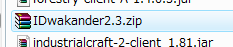
上図の1つがIDwakanderのファイルになります。
圧縮された状態でダウンロードされます。
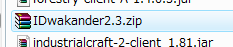
上図の1つがIDwakanderのファイルになります。
 Step2:前提MODの導入
Step2:前提MODの導入
 Step3:IDwakanderの導入
Step3:IDwakanderの導入
前提MODを導入でき、MineCraftの起動が確認できたらいよいよIDwakanderの導入です。
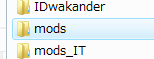
.minecraft直下にできたmodsフォルダを選択してください。

その中に、ダウンロードしてきたIDwakander zipをコピーします。
modsの中にIDwakanderのjarがあれば導入完了です。
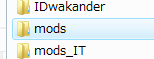
.minecraft直下にできたmodsフォルダを選択してください。

その中に、ダウンロードしてきたIDwakander zipをコピーします。
modsの中にIDwakanderのjarがあれば導入完了です。
 Step4:導入後にやること
Step4:導入後にやること
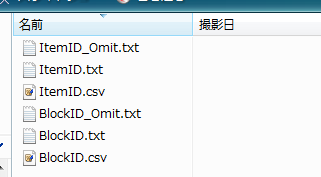
導入後にMineCraftを起動すると、.minecraftフォルダ内にIDwakanderというフォルダができ、
各ファイルが作成されます。
ItemIDというのがアイテムID、BlockIDというのがブロックIDの一覧になります。
これらのIDを参考に各MODの調整を行ってください。
IDwakanderフォルダが作成されるのは起動に成功した場合となります。
MODの導入失敗でクラッシュした場合は作成・更新されませんので、ご注意ください。
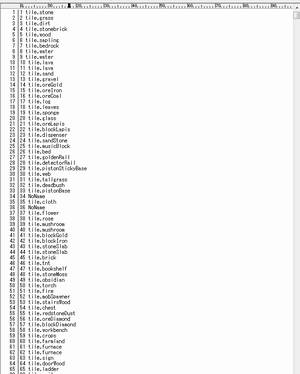
 IDwakander導入完了
IDwakander導入完了
お疲れ様です。これでIDwakanderの導入が完了しました。
サイト内検索
スポンサードリンク
新着書き込みトピック
・懐かしい
・Industrial Craft2 の実績を取ると実績初期化
・管理人のツイッターアカウントってどんな感じの内容だったの?
・いつまでも古い情報を掲載し続けないで
・カスタムnpcMODが反映されません・・・
・Industrial Craft2 の実績を取ると実績初期化
・管理人のツイッターアカウントってどんな感じの内容だったの?
・いつまでも古い情報を掲載し続けないで
・カスタムnpcMODが反映されません・・・
Twitter
リンク集
・MineCraft 公式
・MineCraft 英語Wiki
・MineCraft 日本Wiki
・MineCraft 英語フォーラム
・MineCraft 日本フォーラム
・無料でMineCraft
->クラシック版
->100分限定デモ版
・実在建築
・BLUE STYLE COM
・マイクラ建築(サイト内)
・Sim-U-Craft建築
・建設したもの
・バージョン別解説
・みね缶RP2
・みね缶1.4
・みね缶1.3
・日記とか建築とか
・みね缶。diary
・MineCraft 英語Wiki
・MineCraft 日本Wiki
・MineCraft 英語フォーラム
・MineCraft 日本フォーラム
・無料でMineCraft
->クラシック版
->100分限定デモ版
・実在建築
・BLUE STYLE COM
・マイクラ建築(サイト内)
・Sim-U-Craft建築
・建設したもの
・バージョン別解説
・みね缶RP2
・みね缶1.4
・みね缶1.3
・日記とか建築とか
・みね缶。diary